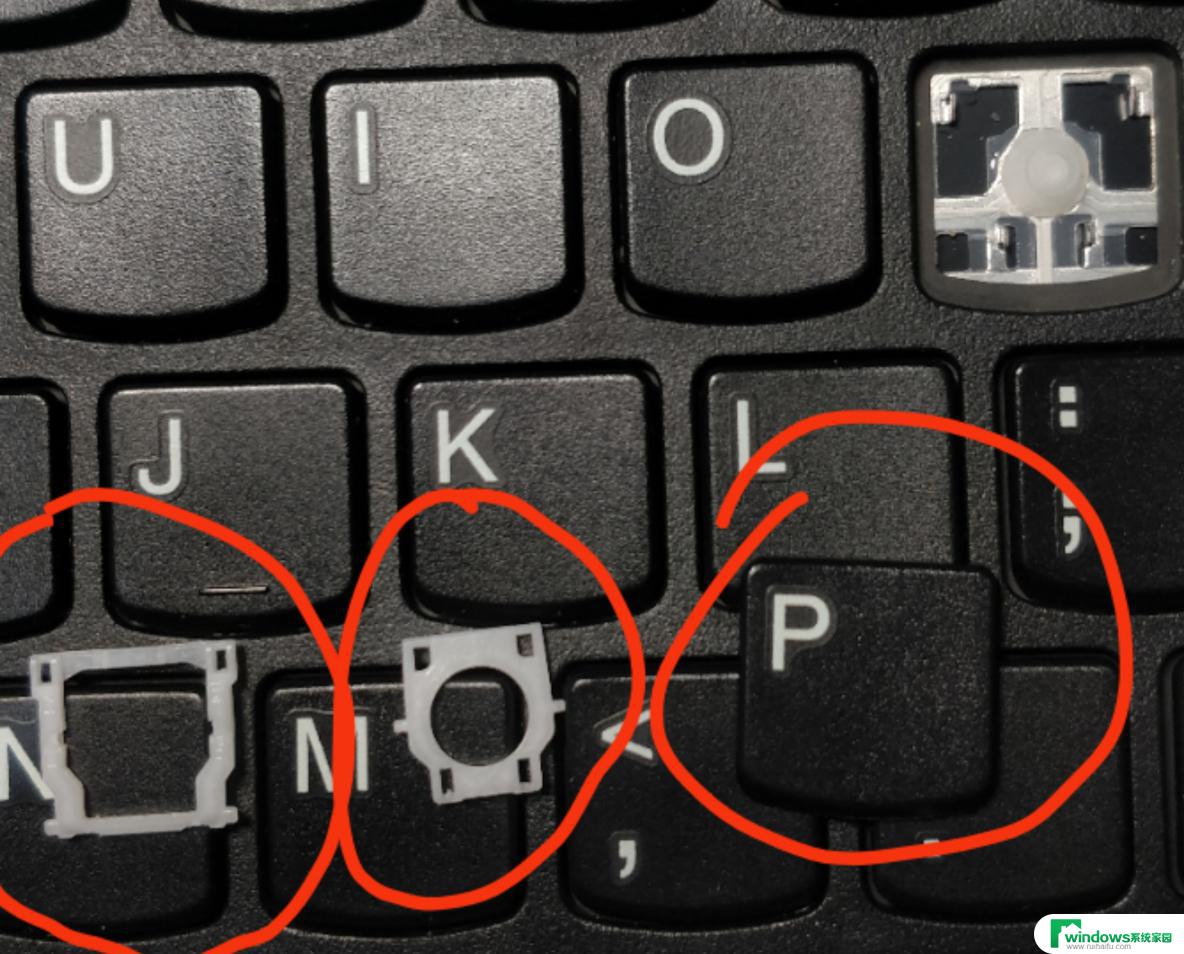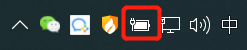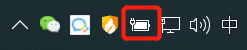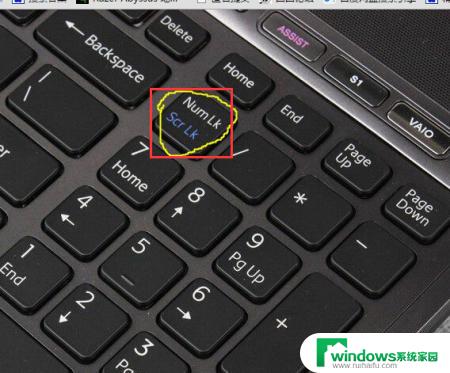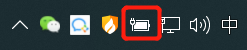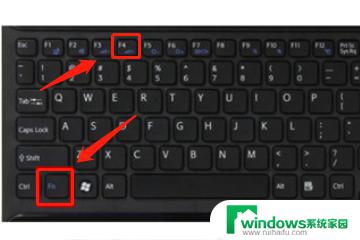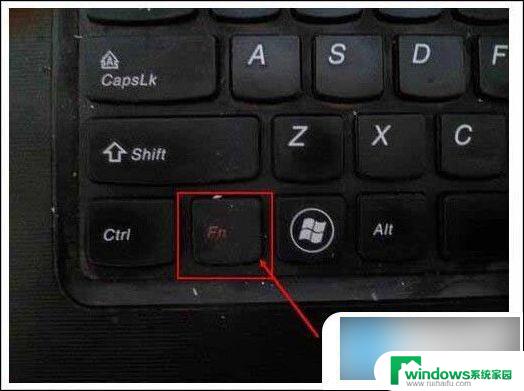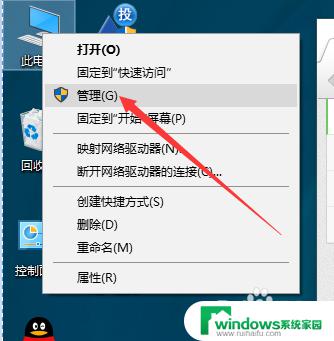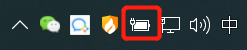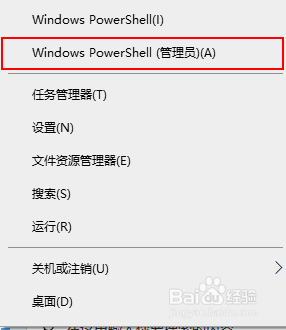thinkpad e531换键盘 如何拆卸ThinkPad E531笔记本键盘
更新时间:2023-09-09 08:45:23作者:yang
thinkpad e531换键盘,ThinkPad E531笔记本电脑是一款功能强大的商务办公设备,键盘作为其最重要的输入工具之一,经常会因为长时间使用或是意外损坏而需要更换,那么如何拆卸ThinkPad E531笔记本键盘呢?在本文中我们将为大家详细介绍这个过程,帮助你轻松完成键盘更换。无论是为了解决键盘故障还是为了更换键盘外观,掌握正确的拆卸方法都是非常重要的。接下来让我们一起来了解一下吧!
方法如下:
1.备好工具,断开电源,拆卸电池。

2.用平头起子顶开键盘下面的一层边。

3.完全顶开后是这样的。

4.你会发现有四个螺丝,拧开它。注意这个螺丝一般不能拆下来,只能拧松。

5.接着就好办了,键盘可以取出来然后倒翻过来会有两个排线。

6.先打开排线的帽子,然后取出排线,大功告成。要装键盘的话顺序是相反的。

以上就是ThinkPad E531更换键盘的全部内容,如果您遇到相同的问题,可以按照本文的方法来解决。